Docker(yum)安装
天行健,君子以自强不息;地势坤,君子以厚德载物。
每个人都有惰性,但不断学习是好好生活的根本,共勉!
文章均为学习整理笔记,分享记录为主,如有错误请指正,共同学习进步。
Docker安装
一、简介
docker现在是主流的容器工具,可以很好的实现服务的持续集成和部署,解决了因为机器环境不同造成的问题。可以说一次创建处处运行。
二、运行环境要求
docker运行的环境要求如下:
| 名称 | 要求 | 描述 |
|---|---|---|
| 操作系统 | 64位 | Docker只支持64位操作系统(Windows、Linux) |
| 内核版本 | 3.10及以上 | Docker需要在Linux内核3.10及以上的版本上运行 |
| 网络环境 | 需要联网 | 因为需要下载资源,请保持网络连接。 |
| 内存大小 | 2G及以上 | 推荐使用2GB的内存来运行Docker。 |
满足以上基本问题不大
可用以下命令查看系统是否满足要求
uname -a
接下来进行安装
三、Docker安装
我们以Centos系统为例安装Docker,其他系统安装docker也可参考此文。
1. docker.io和docker-ce
docker有两个系列,一个docker.io 一个docker-ce
区别如下
| 系列 | 维护 | 包管理方式 |
|---|---|---|
| docker.io | Debian团队 | apt的方式管理依赖包 |
| docker-ce | Docker官方 | go的方式管理依赖包(会自动管理所有依赖) |
本文安装docker-ce版本
2 安装工具
安装yum-utils等工具
yum install -y yum-utils device-mapper-persistent-data lvm2
3. 配置镜像仓库
添加阿里云镜像仓库的yum源
yum-config-manager --add-repo http://mirrors.aliyun.com/docker-ce/linux/centos/docker-ce.repo

4. 更新yum
更新yum资源包
yum makecache
或
dnf makecache
注:yum makecache fast是centOS7的命令,centOS8及之后的版本省略fast

5. 查看docker的可用版本
yum list docker-ce.x86_64 --showduplicates | sort -r
注意:版本后缀中的是el8,不是e18,是字母l不是数字1
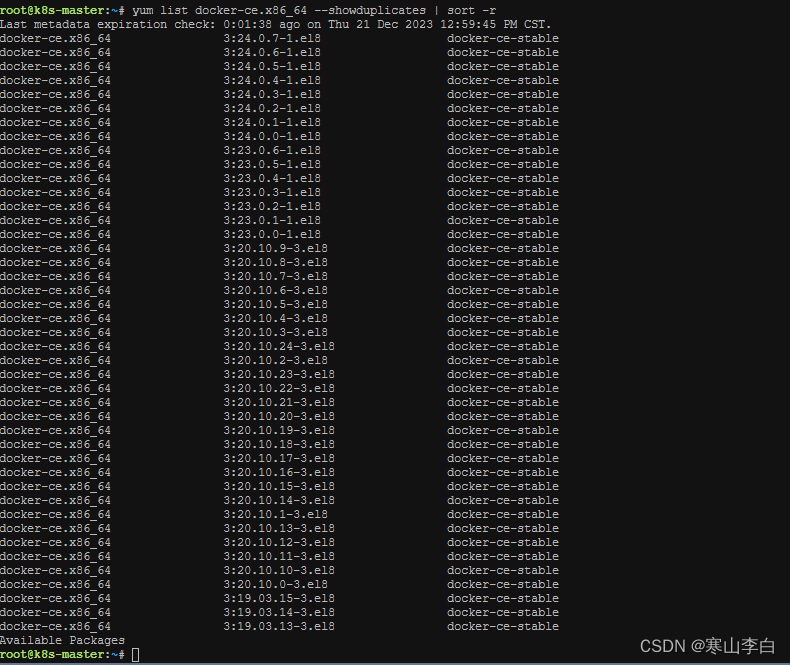
6. 安装docker
当前最新版24.0.7-1.el8
6.1 默认安装
默认安装(不加版本号默认安装最新版本)
yum install -y docker-ce
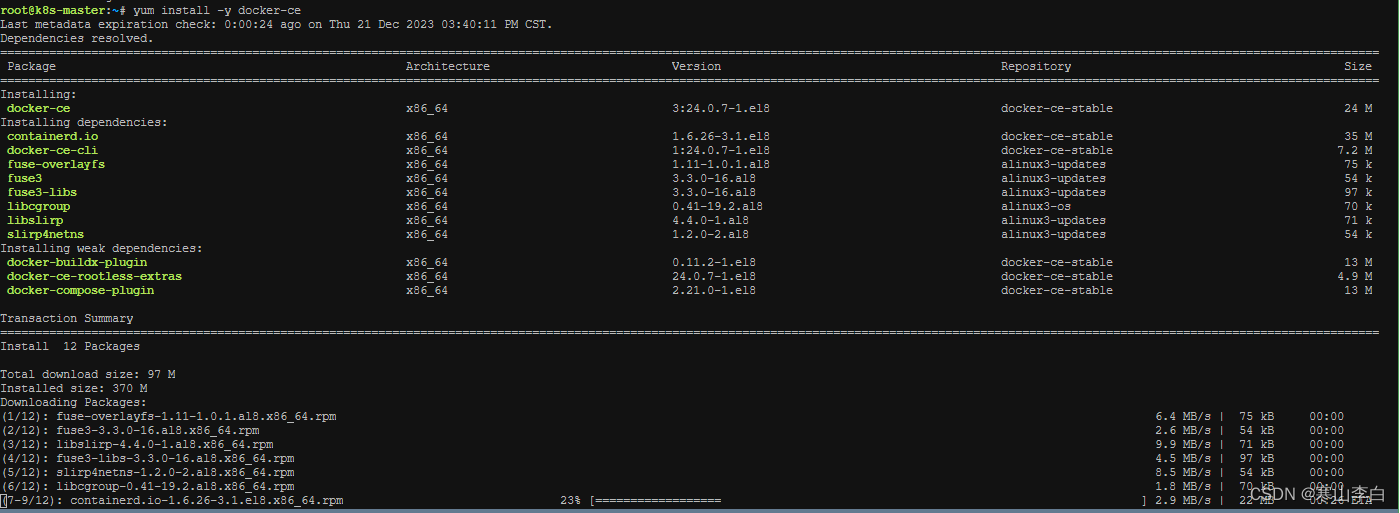
安装完成后如下输出,可以看到不仅仅安装了docker-ce,同时安装了containerd.io等
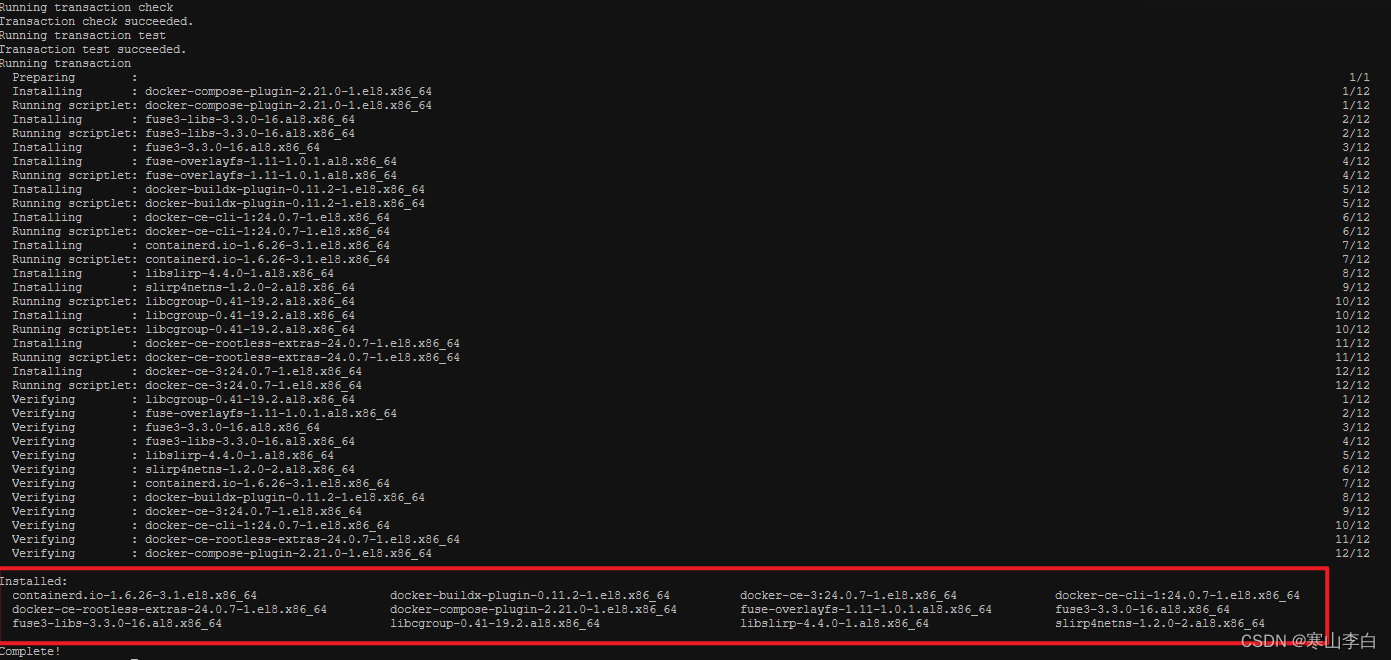
查看安装版本
docker -v
6.2 指定版本安装
指定版本安装直接在后面加上版本即可
yum install -y docker-ce-版本号
如安装20.10.9-3.el8
yum install -y docker-ce-20.10.9-3.el8
注:版本号参考第5小节中 3: 后的部分
7. Docker操作
7.1 查看docker状态
systemctl status docker
可以看到Active:inactive(dead)
未启用

7.2 启动docker
systemctl start docker
开启后再次查看状态如下

正在运行
Ctrl+C切出继续可输入命令
7.3 开机自启
可以设置开机自启docker
systemctl enable docker
7.4 停止docker
如需关闭docker,执行
systemctl stop docker
7.5 搜索镜像
支持模糊查询
docker search 镜像名
7.6 拉取镜像
冒号后是版本号,不加冒号和版本则默认拉取最新版本
sudo docker pull hello-world:latest
注:hello-world镜像是测试docker的一个测试镜像,运行后返回一个hello from docker的输出
7.7 查看本地镜像
docker images
7.8 删除镜像
docker rmi 镜像id或镜像名
7.9 运行容器
(镜像运行后就是容器,类似于java类和实例的关系)
以下为简单运行,想要加各种参数运行容器可擦靠文末链接
sudo doker run hello-world
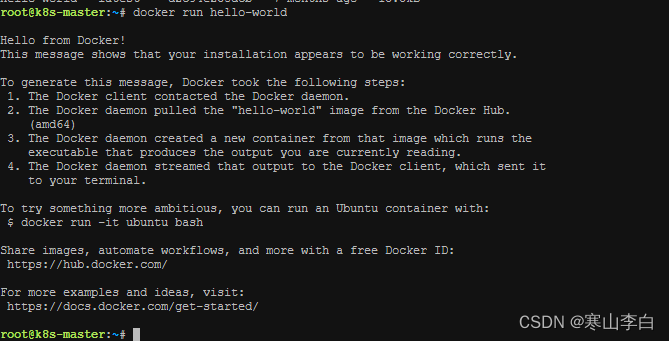
看到Hello from Docker!就是运行成功了。
这里需要注意,hello-world镜像运行的容器不会自动运行,因为它只是一个用于验证docker可用的镜像而已,
所以我们看到容器的状态是Exited。
7.10 查看正在运行的容器
sudo docker ps

7.11 查看所有容器
sudo docker ps -a

docker相关命令请参考:
Docker命令
Docker命令实操演示
本文来自互联网用户投稿,该文观点仅代表作者本人,不代表本站立场。本站仅提供信息存储空间服务,不拥有所有权,不承担相关法律责任。 如若内容造成侵权/违法违规/事实不符,请联系我的编程经验分享网邮箱:veading@qq.com进行投诉反馈,一经查实,立即删除!